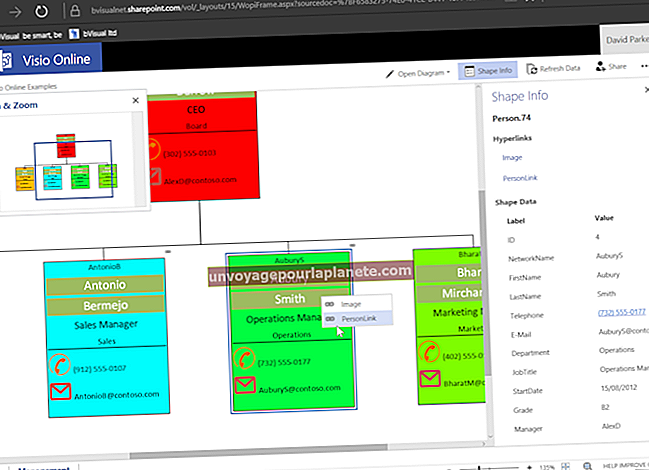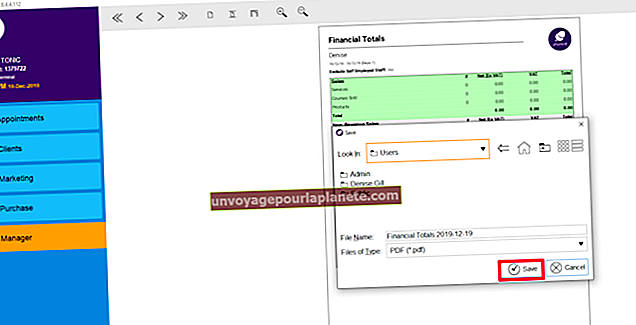GoDaddy پر ویب میل کا پاس ورڈ بازیافت کرنے کا طریقہ
GoDaddy بنیادی طور پر ڈومین نام کے اندراج اور انتظام کے لئے جانا جاتا ہے۔ تاہم ، اس کی خدمات کی رینج مختلف ہے ، اور اس میں ہوسٹنگ ، اسٹوریج ، ویب ڈیزائن ، ملحق پروگرام اور ای میل خدمات شامل ہیں۔ اگر آپ اپنے GoDaddy اکاؤنٹ یا اس سے وابستہ ویب میل ایڈریس پر پاس ورڈ بھول جاتے ہیں تو ، آپ اسے بازیافت نہیں کرسکتے ہیں۔ تاہم ، GoDaddy آپ کو اپنے اکاؤنٹ میں واپس لانے کے لئے کچھ طریقے مہیا کرتا ہے۔ اپنے مرکب کو آزمانے اور یاد کرنے کیلئے اپنے پاس ورڈ اشارے کا استعمال کریں ، یا اپنا پاس ورڈ پوری طرح سے ترتیب دیں۔
اپنے GoDaddy اکاؤنٹ کا پاس ورڈ دوبارہ ترتیب دینا
1
GoDaddy لاگ ان صفحے کو براؤز کریں اور اگر آپ اپنا اکاؤنٹ کا پاس ورڈ بھول گئے ہیں تو "میرا پاس ورڈ دوبارہ حاصل کریں" پر کلک کریں۔ اس سے اکاؤنٹ کی مدد کا صفحہ دکھاتا ہے۔ اگر آپ کا GoDaddy اکاؤنٹ کا پاس ورڈ کام کر رہا ہے تو ، اپنا ویب میل پاس ورڈ تبدیل کرنے میں آگے بڑھیں۔
2
"میرا پاس ورڈ اشارہ ملاحظہ کریں" پر کلک کریں۔ اپنا صارف نام یا کسٹمر نمبر ، اور گلی کا پتہ اکاؤنٹ بنانے کے ساتھ استعمال کریں۔ کیپچا کوڈ درج کریں اور "جمع کروائیں" کے بٹن پر کلک کریں۔ گو ڈیڈی اکاؤنٹ تشکیل دیتے وقت آپ نے منتخب کردہ پاس ورڈ کا اشارہ دکھاتا ہے۔ اگر یہ آپ کو اپنا پاس ورڈ بازیافت کرنے میں مدد کرتا ہے تو ، ہمیشہ کی طرح GoDaddy میں سائن ان کریں۔ بصورت دیگر ، اپنا پاس ورڈ دوبارہ ترتیب دینے کے ساتھ آگے بڑھیں۔
3
"میرا پاس ورڈ ری سیٹ کریں" پر کلک کریں اور اپنا صارف نام یا صارف کا نام اور ای میل پتہ داخل کریں جب آپ نے اکاؤنٹ تشکیل دیا تھا۔ کیپچا کوڈ درج کریں اور "جمع کروائیں" کے بٹن پر کلک کریں۔ GoDaddy آپ کے ای میل پتے پر ایک اختیار کوڈ اور ہدایات بھیجتا ہے۔ اپنے اکاؤنٹ کے لئے نیا پاس ورڈ بیان کرنے کے لئے ہدایات پر عمل کریں۔ ہدایات آپ کے ای میل پر بھیجے جانے کے بعد آپ کو دو گھنٹوں کے اندر یہ طریقہ کار انجام دینا ہوگا۔ بصورت دیگر ، کوڈ کی میعاد ختم ہوجاتی ہے اور آپ کو نیا حاصل کرنے کے ل you عمل کو دہرانا پڑتا ہے۔
اپنا ویب میل پاس ورڈ تبدیل کرنا
1
GoDaddy لاگ ان صفحے کو براؤز کریں اور میرے پروڈکٹ پیج کو ظاہر کرنے کے لئے اپنے اکاؤنٹ میں سائن ان کریں۔
2
اپنے اکاؤنٹس کی فہرست ظاہر کرنے کے لئے "ای میل" کے ٹیب پر کلک کریں۔ اس اکاؤنٹ کے اگلے "لانچ" پر کلک کریں جو ویب میل پاس ورڈ کو کنٹرول کرتا ہے جسے آپ ری سیٹ کرنا چاہتے ہیں۔ ای میل کنٹرول سنٹر ظاہر ہوتا ہے۔
3
دوبارہ ترتیب دینے کے ل the ای میل پتے کے ساتھ اکاؤنٹ کے اگلے "+" بٹن پر کلک کریں۔ سائٹ اس اکاؤنٹ کے لئے دستیاب پتے دکھاتی ہے۔
4
اس میں ترمیم شدہ میل باکس اسکرین کو ظاہر کرنے کے لئے ای میل پتے پر کلک کریں۔
5
"پاس ورڈ تبدیل کریں" ٹیکسٹ باکس میں نیا پاس ورڈ درج کریں۔ "پاس ورڈ کی تصدیق کریں" ٹیکسٹ باکس میں اندراج دہرائیں۔
6
اپنی تبدیلیوں کو قبول کرنے کے لئے "اوکے" کے بٹن پر کلک کریں۔